Win10如何删除自带微软拼音输入法?删除技巧
时间:2017-04-06 来源:互联网 浏览量:
在windows操作系统中,微软拼音一直都是自带的标配,而Win10发布后,微软拼音也是自带的,一款直接传统和Metro应用的输入法,当然,微软的输入法一直都是用户不太喜欢用的,改用第三方输入法后,自带的放着就是碍眼的了,那么Win10如何删除自带微软拼音输入法?
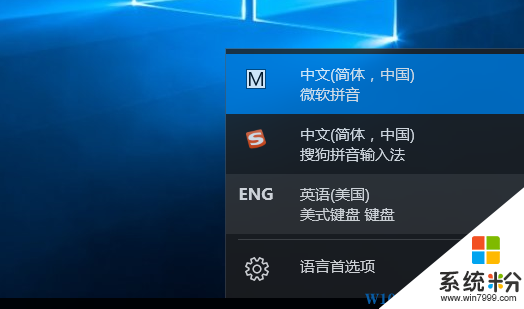
下面小编就分享一下操作步骤:
1、首先点击开始菜单,选择设置;
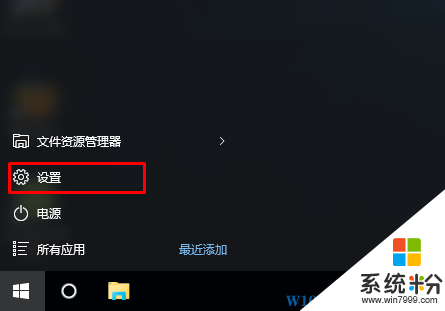
2、在设置中选择“时间和语言”设置;
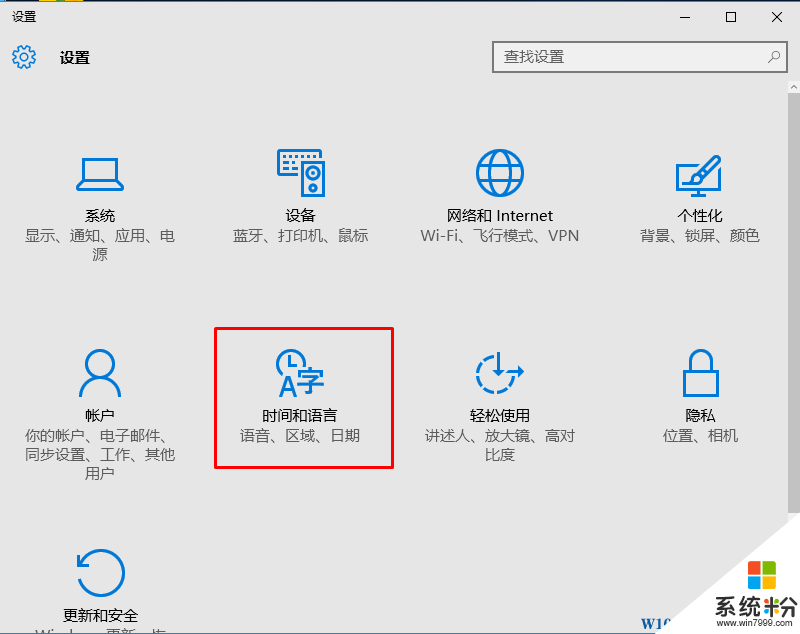
3、选择“区域和语言”后,再点击右侧的“中文”;
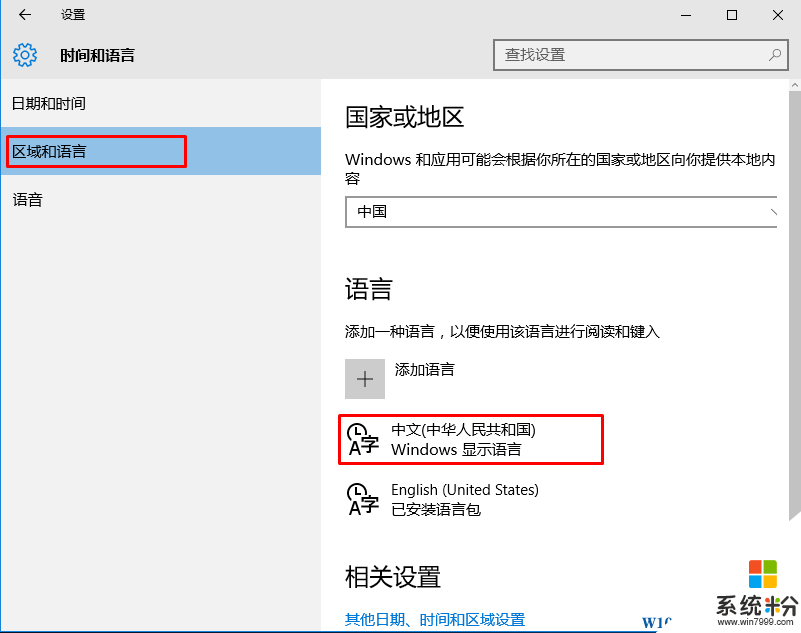
4、点击选项后进入中文语言设置,在下方点击“微软拼音”,然后点击删除即可;
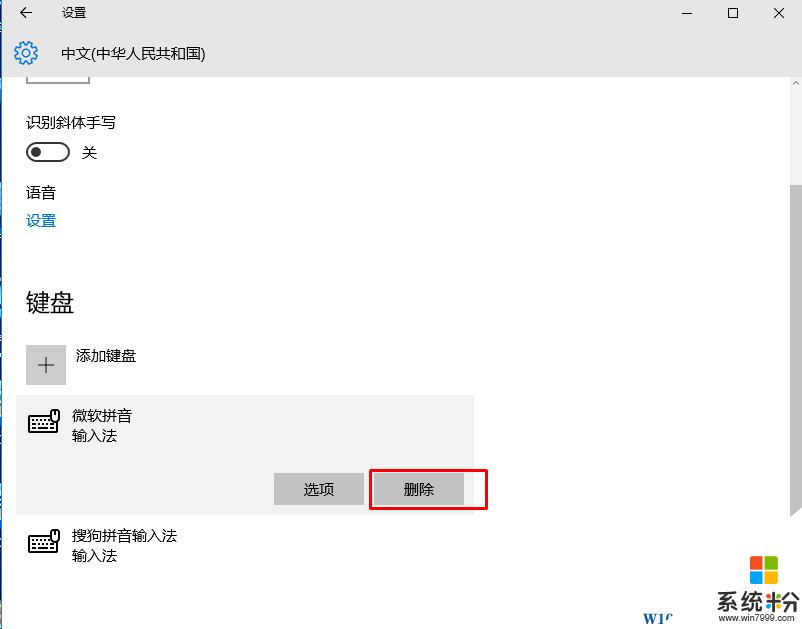
如果删除为灰色,那么你需要安装一个第三方能支持Metro的输入法,如搜狗、百度等。
以上就是Win10系统中删除自带微软拼音输入法的步骤了!希望大家能学会。
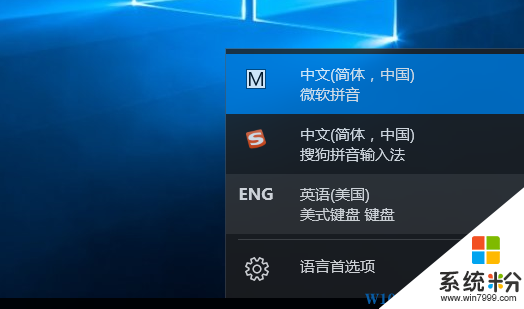
下面小编就分享一下操作步骤:
1、首先点击开始菜单,选择设置;
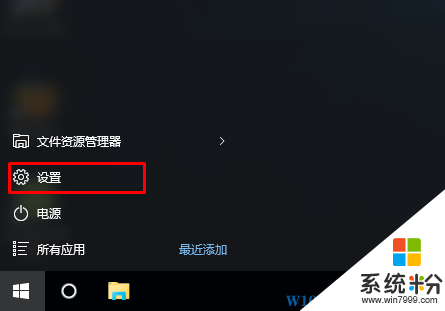
2、在设置中选择“时间和语言”设置;
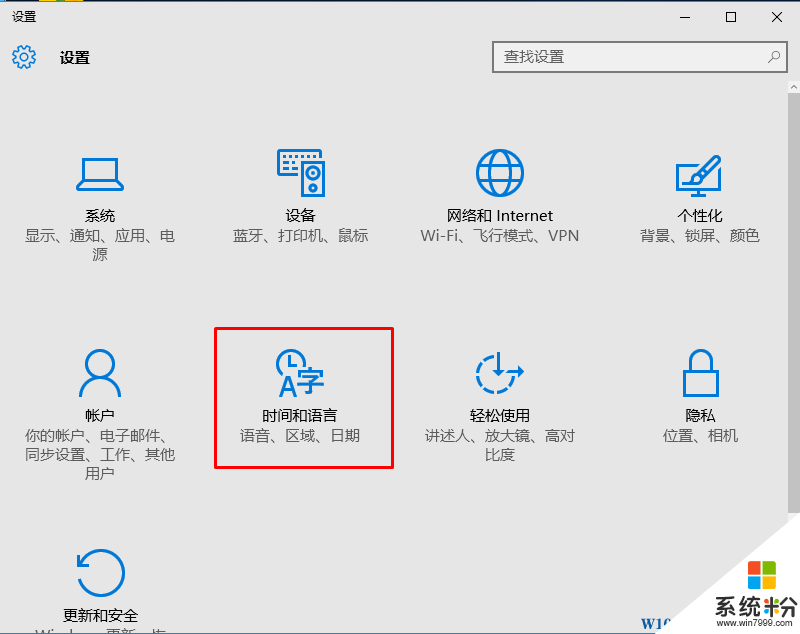
3、选择“区域和语言”后,再点击右侧的“中文”;
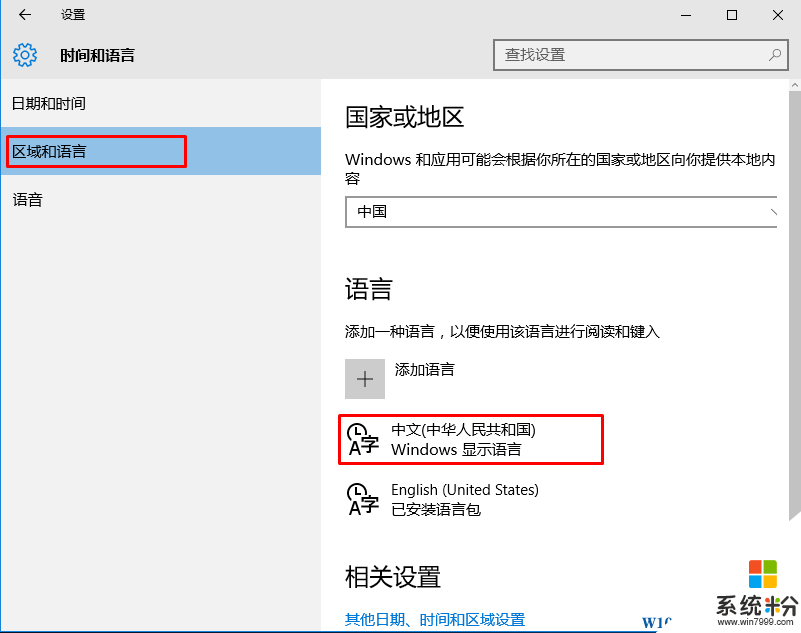
4、点击选项后进入中文语言设置,在下方点击“微软拼音”,然后点击删除即可;
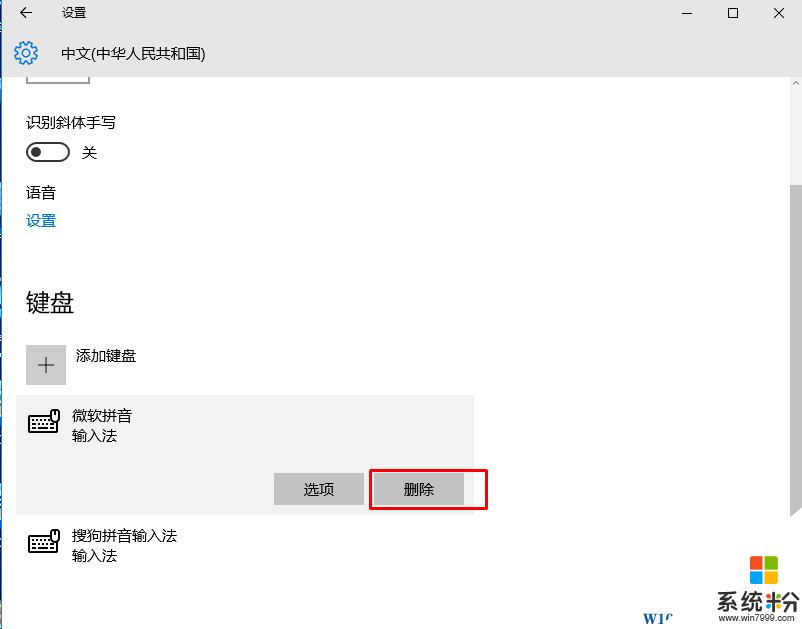
如果删除为灰色,那么你需要安装一个第三方能支持Metro的输入法,如搜狗、百度等。
以上就是Win10系统中删除自带微软拼音输入法的步骤了!希望大家能学会。
我要分享:
相关教程
- ·win10无法删除卸载微软拼音输入法怎么解决
- ·Win10系统微软拼音无法删除,按钮为灰色怎么办?Win10微软拼音删除方法
- ·win10删除微软拼音灰色该怎么办?win10删除微软拼音的方法!
- ·Win10微软拼音输入法全拼改双拼技巧
- ·win10自带输入法怎么删除 win10自带输入法的删除方法
- ·windows10自带输入法怎么删除 如何删除win10系统中的自带输入法
- ·桌面文件放在d盘 Win10系统电脑怎么将所有桌面文件都保存到D盘
- ·管理员账户怎么登陆 Win10系统如何登录管理员账户
- ·电脑盖上后黑屏不能唤醒怎么办 win10黑屏睡眠后无法唤醒怎么办
- ·电脑上如何查看显卡配置 win10怎么查看电脑显卡配置
win10系统教程推荐
- 1 电脑快捷搜索键是哪个 win10搜索功能的快捷键是什么
- 2 win10系统老是卡死 win10电脑突然卡死怎么办
- 3 w10怎么进入bios界面快捷键 开机按什么键可以进入win10的bios
- 4电脑桌面图标变大怎么恢复正常 WIN10桌面图标突然变大了怎么办
- 5电脑简繁体转换快捷键 Win10自带输入法简繁体切换快捷键修改方法
- 6电脑怎么修复dns Win10 DNS设置异常怎么修复
- 7windows10激活wifi Win10如何连接wifi上网
- 8windows10儿童模式 Win10电脑的儿童模式设置步骤
- 9电脑定时开关机在哪里取消 win10怎么取消定时关机
- 10可以放在电脑桌面的备忘录 win10如何在桌面上放置备忘录
win10系统热门教程
最新win10教程
- 1 桌面文件放在d盘 Win10系统电脑怎么将所有桌面文件都保存到D盘
- 2 管理员账户怎么登陆 Win10系统如何登录管理员账户
- 3 电脑盖上后黑屏不能唤醒怎么办 win10黑屏睡眠后无法唤醒怎么办
- 4电脑上如何查看显卡配置 win10怎么查看电脑显卡配置
- 5电脑的网络在哪里打开 Win10网络发现设置在哪里
- 6怎么卸载电脑上的五笔输入法 Win10怎么关闭五笔输入法
- 7苹果笔记本做了win10系统,怎样恢复原系统 苹果电脑装了windows系统怎么办
- 8电脑快捷搜索键是哪个 win10搜索功能的快捷键是什么
- 9win10 锁屏 壁纸 win10锁屏壁纸设置技巧
- 10win10系统老是卡死 win10电脑突然卡死怎么办
